也许你需要访问你或你孩子的 iPhone,但你记不住锁屏密码,发现自己无法访问设备。不可否认,没有什么比 iPhone 被禁用更令人沮丧的了,但不要害怕。你仍然有方法 解锁你的iPhone 无需密码。本指南识别了可操作的方法并进行了详细演示。您可以按照步骤再次进入您的设备。
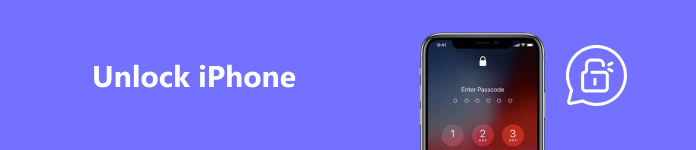
第 1 部分。锁定 iPhone 的原因
iOS 为何会锁定您的 iPhone 密码?根据我们的研究,连续六次输入密码失败后,iPhone 将被禁用 1 分钟。第七次输入密码失败将锁定您的设备 5 分钟,第十次输入密码失败将锁定您的设备 XNUMX 小时。如果您仍然无法使用正确的密码解锁您的 iPhone,它将被永久禁用。iOS 在多次输入密码失败后锁定和禁用 iPhone 的主要原因包括:
1.确保您的数据安全和隐私。
2. 保护您的 iPhone 或 iPad 免受未经授权的访问。
3. 防止盗窃或滥用
第 2 部分。解锁 iPhone 密码的方法
方法1:如何使用内置功能解锁iPhone密码
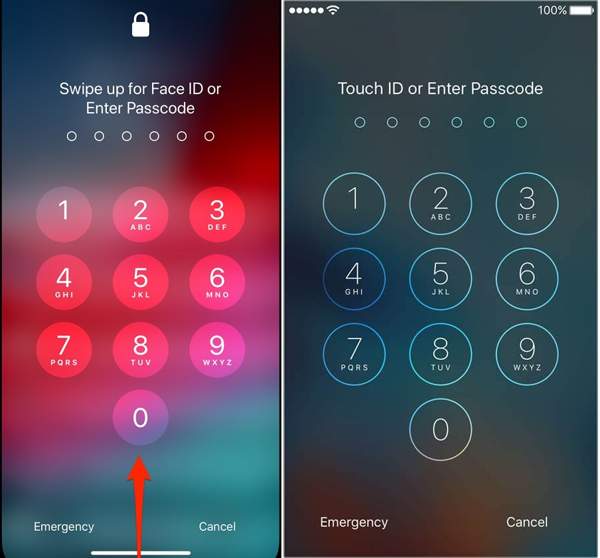
可以解锁 iPhone 吗?答案是可以的。自 2013 年以来,Apple 已在 iPhone 上引入了 Touch ID。随着 iOS 14.5 的发布,Apple 在 iPhone 上用 Face ID 取代了 Touch ID。换句话说,如果您忘记了密码,您可以使用生物识别系统进入锁定的 iPhone。
事实上,如果您第一次输入错误的密码,iOS 不会完全禁用您的设备。这让您有机会尝试不同的组合,例如使用您、您的朋友或家人的电话号码,以及加入生日和其他个人信息。
方法2:如何使用iTunes解锁iPhone
当您无法使用 iPhone 时,您可能会在锁定屏幕上看到一条消息,提示“iPhone 已停用,请连接到 iTunes”。因此,您可以使用 PC 上的 iTunes 或 macOS Catalina 及更高版本上的 Finder 解锁 iPhone,而无需密码。
步骤1 使用 USB 数据线将 iPhone 连接到电脑。确保您使用的是最新版本的 iTunes 或 Finder。
步骤2 将你的 iPhone 置于恢复模式:
在 iPhone 8/SE(第二代) 或更高版本上,按下并快速释放 提高音量 按钮,并对 降低音量 按钮。 按住 侧 直到出现恢复模式屏幕。
在 iPhone 7/7 Plus 上,按住 置顶 和 降低音量 按钮,直到出现恢复模式屏幕。
在 iPhone 6 及更早版本上,按住 首页 和 睡眠/唤醒 同时按下按钮,直到看到恢复模式屏幕。
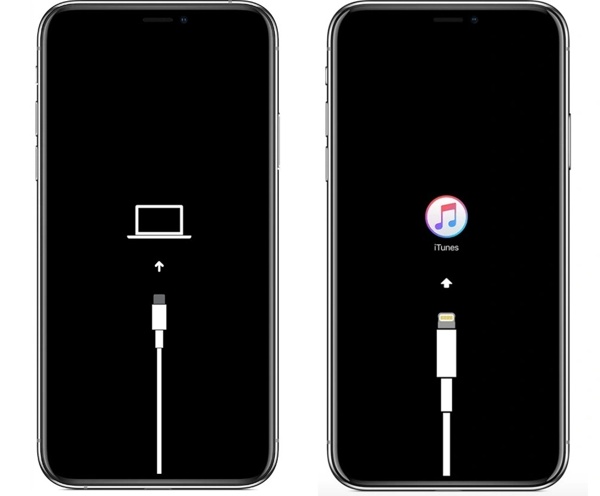
步骤3 一旦 iTunes 或 Finder 在恢复模式下检测到您的 iPhone,就会弹出一个包含三个选项的对话框。
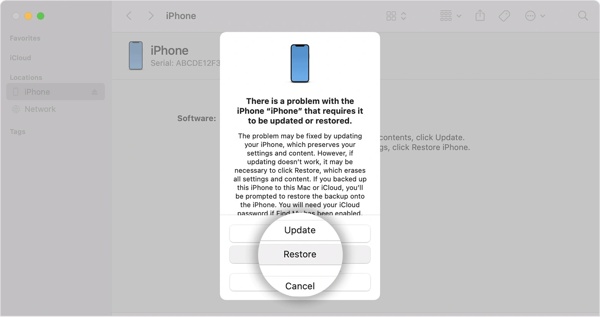
步骤4 选择 恢复 选项并按照屏幕上的说明完成该过程。
方法3:如何使用iCloud绕过iPhone锁屏
对于 iPhone 用户来说,iCloud 不仅仅是一个简单的云存储。它使您可以在计算机上访问 iCloud 备份。此外,即使您的设备目前不在您手中,您也可以绕过 iPhone 锁定屏幕。前提是您已在设备上启用“查找我的设备”。
步骤1 在可访问的计算机上通过网络浏览器访问 icloud.com。
步骤2 使用您的 Apple ID 和密码登录。如果您设置了双重身份验证,请输入屏幕上显示的验证码。
步骤3 选择 查找我的iPhone 继续前进。
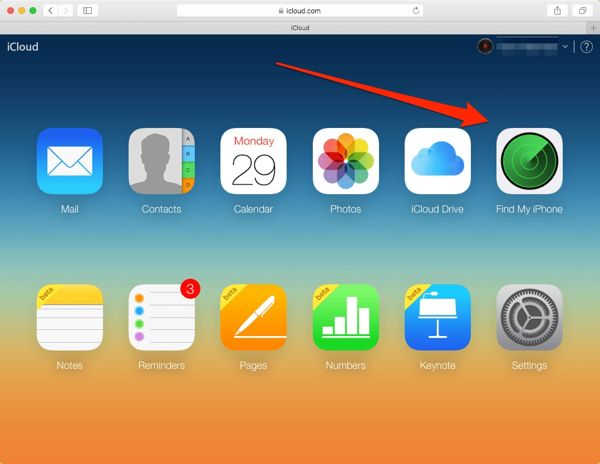
步骤4 拉下 所有设备 屏幕顶部的选项,然后选择您的 iPhone。然后您的设备就会出现在地图上。
步骤5 按 擦除iPhone 弹出对话框中的按钮,然后点击 抹去 按钮以确认您的操作。
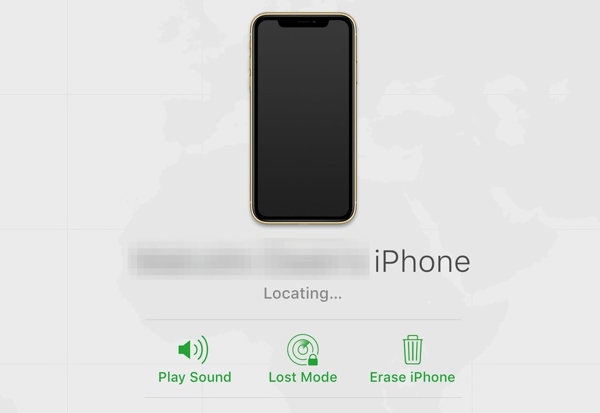
步骤6 出现提示时,输入您的 Apple ID 密码以验证所有权并进行身份验证以解锁您锁定的 iPhone。
步骤7 等待该过程完成。您的 iPhone 将作为新设备重新启动并进入“您好”屏幕。
方法4:如何在没有密码的情况下进入锁定的iPhone
如前所述,无论您使用 iTunes 还是 iCloud 解锁 iPhone,您都必须记住您的 Apple ID 密码。如果您忘记了密码,您将需要一个强大的工具,例如 Apeaksoft iOS解锁器.它简化了无需锁屏密码和Apple ID密码的iPhone解锁工作流程。

4,000,000+ 下载
这是要执行的步骤 进入锁定的iPhone:
步骤1 安装 iPhone 解锁工具
在 PC 上安装后,启动最佳的 iPhone 解锁软件。Mac 用户还有另一个版本。选择 清除密码 模式,然后使用 Lightning 线将 iPhone 连接到电脑。

步骤2 确认iPhone信息
只要检测到您的 iPhone,就会加载您的设备信息。检查每一项,确保一切正确。然后点击 开始 按钮开始下载相应的固件。
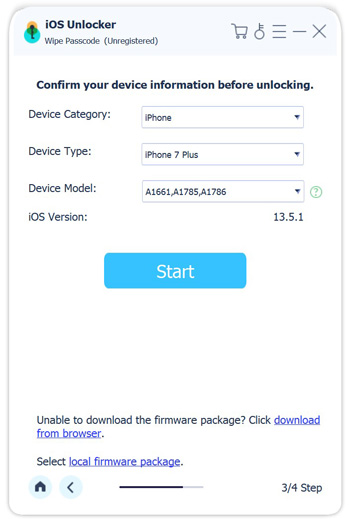
步骤3 解锁iPhone
下载完成后,点击 解锁 按钮,输入 0000 在场上,并击中 解锁 再次立即解锁已锁定的 iPhone。

第三部分 重要注意事项及预防措施
从 iOS 15.2 及更高版本开始,您可以从锁定屏幕解锁 iPhone,而无需将其连接到计算机。无论您使用 iTunes/iCloud 还是第三方软件执行此操作,您的所有数据都将被删除。因此,我们在下面列出了重要的注意事项和预防措施:
解锁 iPhone 之前备份 iPhone
避免在此过程中丢失数据的最佳方法是备份您的 iPhone。虽然 iTunes 和 iCloud 可以创建备份,但它们并不容易访问和恢复您的数据。从这一点来看,我们建议 Apeaksoft iOS数据备份和还原.

4,000,000+ 下载
如何备份已锁定的 iPhone
步骤1 连接到您的 iPhone
在计算机上安装此 iPhone 备份软件并启动它。该软件与 Windows 11/10/8/7 和 Mac OS X 10.7 或更高版本兼容。使用 Lightning 线将锁定的 iPhone 连接到计算机。单击 iOS数据备份 按钮继续。

步骤2 选择数据类型
选择 加密备份 如果您希望保护您的私人数据,请记下您的密码。否则,选择 标准备份。 按 开始 按钮进入数据类型屏幕。选择所需的数据类型。要备份整个 iPhone,请检查 选择全部.

步骤3 备份 iPhone
准备好后,请点击 点击下一页 按钮在解锁 iPhone 之前开始备份它。

如果解锁失败,请重置你的iPhone
每种解锁已锁定 iPhone 的方法都有先决条件。例如,iTunes 可能需要您的 Apple ID 密码才能恢复您的设备。使用 iCloud,您必须在 iPhone 上启用“查找我的”。有时,由于未知因素,解锁 iPhone 会失败。如果解锁失败,您可以在 iOS 15.2 及更高版本上完全重置 iPhone。
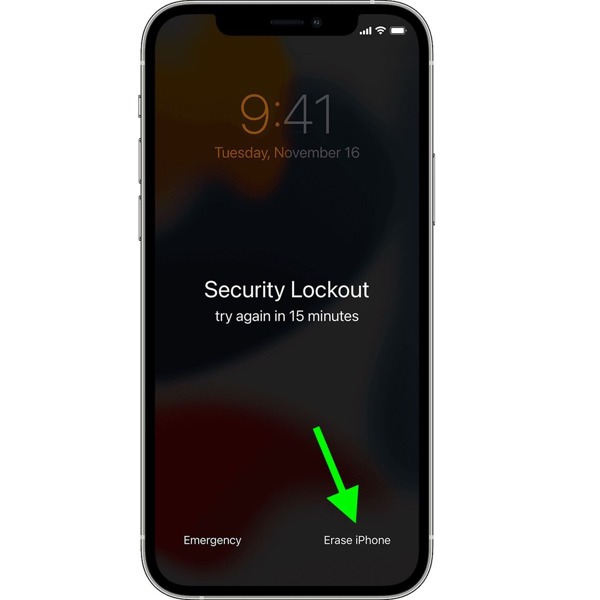
如果你看到 擦除iPhone 在 安全锁定 屏幕上,点击该选项。然后点击 擦除iPhone 再次输入您的 Apple ID 密码即可继续。 退出你的 Apple 账户。 然后点击 擦除iPhone 再次开始重置您的设备。
联系 Apple 支持以获得进一步帮助
如果您无法在没有密码的情况下解锁您的 iPhone 或您孩子的 iPhone,Apple 支持网页是另一种解决方案。它提供了 iPhone 解锁的详细信息以及面对面的支持服务。
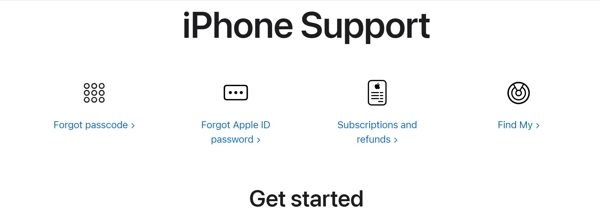
在网络浏览器中访问 support.apple.com,选择 iPhone和点击 忘记密码按照说明解锁您的设备。如果无效,请向下滚动到 联系Apple支持 部分。 点击 立即开始 链接并按照说明寻求帮助。
避免并报告未经授权的解锁服务
如果您在 Google 搜索引擎上搜索“解锁 iPhone”,您将获得大量解锁服务。其中一些是未经授权的。他们声称可以解锁任何 iPhone。他们通常要求您发送设备并在解锁后归还。但是,将您的 iPhone 交给陌生人非常危险。他们可能会下载您的隐私或损坏您的硬件。一旦您发现未经授权的解锁服务,您应该向 Apple 报告。
第 4 部分。解锁 iPhone 的常见问题
你能解锁 Apple 锁定的 iPhone 吗?
如果检测到风险因素,Apple 会锁定 iPhone。此外,Apple 还会锁定被盗或丢失的 iPhone。您可以使用 iTunes 或 Finder 恢复设备,从而解锁设备。此过程需要一台电脑、最新版本的 iTunes 或 Finder 以及您的 Apple ID 密码。
如果您在 iPhone 上多次输入错误密码会发生什么?
如果您输入错误密码的次数过多,您的 iPhone 将被禁用并永久锁定。好消息是,您仍然可以使用 iTunes 或 Finder 恢复设备。但是,在此过程中,您的所有数据和设置都将被删除。
没有电脑你能解锁已锁定的 iPhone 吗?
自 iOS 15.2 以来,Apple 添加了 擦除iPhone 安全锁定屏幕上的选项。它允许您重置锁定的 iPhone 并直接绕过设备上的密码。如果您想解锁旧款 iPhone(如 iPhone 5/6/7/8 等),您需要一台电脑来解锁您的 iPhone。
结语
本指南讨论了如何 解锁锁定的iPhone 以及其他带有生物识别系统、iTunes 或 Finder、iCloud 等的型号。Apeaksoft iOS Unlocker 是再次进入锁定的 iOS 设备的终极解决方案,没有任何限制。在此过程之前,我们建议您使用 Apeaksoft iOS 数据备份和恢复备份您的 iPhone。如果您对此主题还有其他疑问,请在此帖子下方留言。




